Hvorfor holder Apple Music på pause eller springer sange over
Miscellanea / / September 14, 2023
For de fleste Apple-brugere er Apple Music uovertruffen. Det kan dog blive lidt frustrerende, når man lige er ved at komme i rillen, men sangen bliver ved med at blive afbrudt. Men hvorfor holder Apple Music på pause eller springer sange over på iPhone eller iPad? Vi har diskuteret dette og hvordan man løser det i denne guide.

Før vi forstår, hvorfor Apple Music bliver ved med at sætte musik på pause eller springe musik over, skal du dobbelttjekke og sikre dig, at din AirPods er rene og fri for snavs, da det kan få dem til at sætte sange på pause ved et uheld. Du kan også gøre dette for Bluetooth-enheder med indbygget afspil/pause kontrol. Hvis problemet fortsætter, så læs med.
Hvorfor stopper Apple Music med at spille tilfældigt
Før vi begynder at fejlfinde, lad os kort se på, hvorfor Apple Music muligvis sætter sange på pause eller springer sange over på din iPhone eller iPad.

- Apples servere er i øjeblikket nede, hvilket forårsager problemer ved brug af Apple Music-appen.
- Dine AirPods opdager fejlagtigt, at de ikke er i brug.
- Din enhed begrænser Apple Music-appen for at spare batteri eller reducere dataforbrug.
- Der kan være problemer med Bluetooth-parring, der forstyrrer Apple Music-appen.
- En fejl i din enhed eller en midlertidig fejl kan få Apple Music-appen til at opføre sig uregelmæssigt.
Selvom det er svært at diagnosticere det nøjagtige problem, kan du følge nedenstående fejlfindingsmetoder for at løse problemet uanset.
11 Retter, hvis Apple Music bliver ved med at sætte på pause eller springe sig selv over
Nu hvor vi ved, hvorfor Apple Music bliver ved med at stoppe tilfældigt, lad os se på 11 måder at løse dette problem på din iPhone eller iPad.
1. Tjek status for Apple Music System
Kontrollerer Systemstatus for Apple Music hjælper med at sikre, at problemet skyldes en enhedsindstilling og ikke på grund af, at Apple Music-appen er nede. Så hvis status viser orange eller rød, er der et problem i Apples ende. I dette tilfælde skal du vente et stykke tid, før du bruger Apple Music-appen igen. Du kan også tjekke denne side igen for opdateringer.

Men hvis systemets status er grøn, skal du fortsætte med nedenstående trin.
2. Tjek din internetforbindelse
At have en problemfri oplevelse på Apple Music kræver en stabil netværksforbindelse. Så hvis din internetforbindelse har været udsat for hikke, så start med køre en hastighedstest. Hvis hastighederne er lavere end forventet, skifte til 5G, hvis muligt. Hvis ikke, så prøv at skifte til Wi-Fi og tjek igen. Hvis netværkshastigheden er tilstrækkelig, skal du fortsætte til følgende metode.
Læs også: Sådan får du et bedre signal (service) på iPhone
3. Deaktiver automatisk øredetektion
Hvis du bruger AirPods til at lytte til Apple Music, kan den automatiske øregenkendelse muligvis forårsage, at musikken afbrydes, fordi AirPods fejlagtigt registrerer, at du har taget dem ud af dit øre. Derfor kan du deaktivere automatisk øredetektion på din Apple-enhed og se, om problemet fortsætter.
Følg nedenstående trin for at gøre det.
Trin 1: Åbn appen Indstillinger på din enhed.
Trin 2: Tryk her på Bluetooth.
Trin 3: Tryk nu på informationsikonet ved siden af dine AirPods.
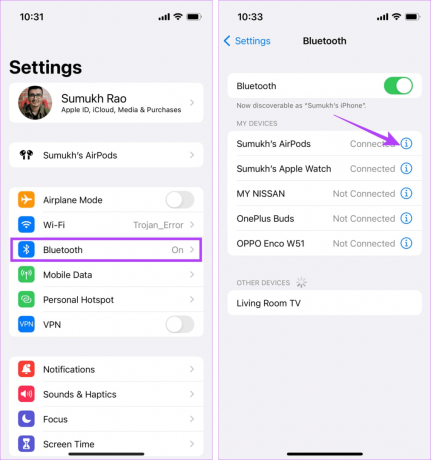
Trin 4: Sluk kontakten for 'Automatisk øredetektion'.
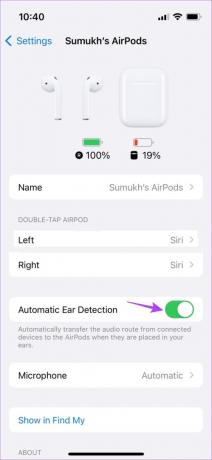
Dette deaktiverer automatisk øredetektion for tilsluttede AirPods.
4. Genstart din enhed
Du kan rydde midlertidige filer og tvinge alle enhedsfunktioner til at genstarte ved at tvinge din iPhone eller iPad til at lukke og genstarte. Dette kan også hjælpe med at fejlfinde Apple Music, der stopper tilfældigt. Sådan gør du det.
Trin 1: Afhængigt af din enhedsmodel skal du følge nedenstående trin:
- For iPhone SE 1. generation, 5s, 5c og 5: Tryk længe på den øverste knap.
- For iPhone SE 2. generation og fremefter, 7 og 8: Tryk længe på sideknappen.
- Til iPhone X og nyere og iPad: Tryk længe på strøm- og lydstyrkeknapperne samtidigt.
- Til iPad uden Hjem-knap: Tryk og hold tænd/sluk-knappen og en vilkårlig lydstyrkeknap nede samtidigt.
- Til iPad med Hjem-knap: Tryk og hold tænd/sluk-knappen nede.
Trin 2: Træk nu skyderen til slutningen.
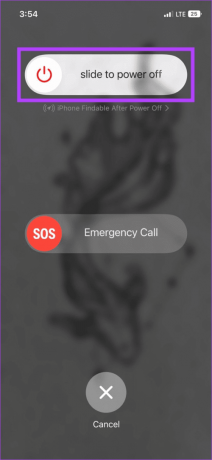
Når skærmen slukker, skal du trykke længe på tænd/sluk-knappen. Vent på, at Apple-logoet vises. Åbn derefter Apple Music-appen og tjek igen.
5. Slå lav datatilstand fra
Som navnet antyder, når den er aktiveret, sikrer Low Data-tilstand, at din enhed bruger mindre data end normalt. Selvom dette kan være nyttigt, hvis du er på en afmålt forbindelse, kan det få visse apps, der kører over internettet, såsom Apple Music, til at opføre sig uregelmæssigt. Dette kan også være grunden til, at Apple Music bliver ved med at stoppe med tilfældige intervaller.
I dette tilfælde, slå lav datatilstand fra for din Wi-Fi eller mobildata, og tjek igen.
6. Deaktiver lavenergitilstand
Ligesom Low Data Mode hjælper Low Power Mode med at spare batterilevetid ved at begrænse visse appfunktioner og funktioner. Dette kan også føre til, at din enhed bremser Apple Music-appen, hvilket får den til at pause tilfældigt. I dette tilfælde skal du deaktivere lavenergitilstand på din enhed. Sådan gør du.
Trin 1: Åbn Indstillinger og tryk på Batteri.
Trin 2: Sluk kontakten for 'Low Power Mode'.
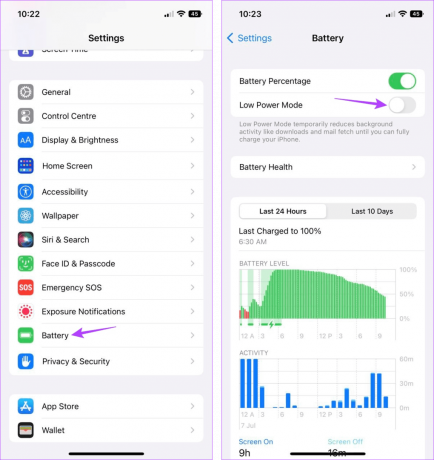
Dette deaktiverer lavenergitilstand på din enhed. Du kan dog bemærke, at batteriforbruget er større end normalt, når dette er gjort.
7. Tving til at lukke og genstarte Apple Music
Hvis du tvinger baggrundsapps til at lukke, lukkes også appfunktionerne for disse apps. Disse genstartes derefter, når appen er genstartet. Dette kan hjælpe med at løse eventuelle midlertidige appfejl og problemer som f.eks. Apple Music, der tilfældigt springer over sange. Sådan gør du det.
Trin 1: Stryg op fra bunden af skærmen. Eller dobbelttryk på Hjem-knappen, hvis den er tilgængelig.
Trin 2: Stryg derefter op og ryd alle baggrundsapps, inklusive Apple Music, fra din skærm.

Tryk derefter på Apple Music-appikonet igen for at genstarte appen. Prøv nu at spille noget og se, om problemet er løst.
8. Ophæv parring og reparer Bluetooth-enhed
Hvis du har brugt en Bluetooth-enhed, når du lytter til Apple Music, kan forbindelsesproblemer under parring af enheden få Apple Music til at pause eller afspille efter behag. For at løse dette kan du fjerne parringen af Bluetooth-enheden fra din iPhone eller iPad og reparere den. Sådan gør du det.
Trin 1: Åbn Indstillinger og tryk på Bluetooth.
Trin 2: Fra denne liste skal du trykke på den relevante enhed.
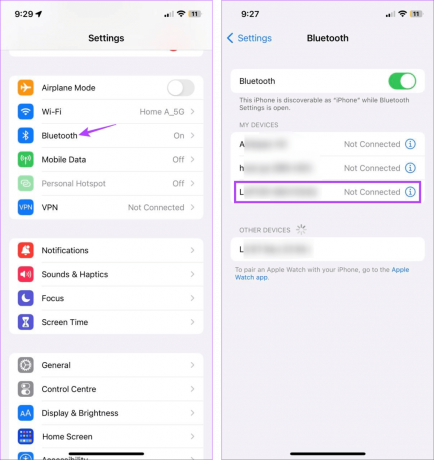
Trin 3: Tryk derefter på 'Glem denne enhed'.
Trin 4: Tryk på Glem enhed for at bekræfte.

Når Bluetooth-enheden er blevet fjernet, skal du genstarte Bluetooth-tjenester på din enhed.
Trin 5: Gå til Indstillinger og tryk på Bluetooth.
Trin 6: Slå Bluetooth-kontakten fra.

Vent derefter et stykke tid, før du tænder for kontakten igen.
Trin 7: Rul nu gennem listen over tilgængelige enheder og tryk på den enhed, du vil oprette forbindelse til.
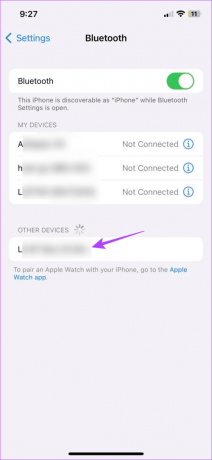
Vent på Bluetooth-enhed, der skal parres. Åbn derefter Apple Music-appen og prøv at afspille en sang for at tjekke.
9. Se efter softwareopdatering
At holde din iPhone eller iPad opdateret er en god måde at sikre, at du aldrig går glip af en sikkerhedsopdatering eller fejlrettelse. Dette betyder, at hvis din enhed har afventet en softwareopdatering, kan det være på tide at bide i det og installere det. Dette kan også hjælpe med at introducere nye funktioner og løse eventuelle appproblemer, såsom Apple Music bliver ved med at sætte musik på pause. Sådan gør du det.
Trin 1: Åbn Indstillinger og tryk på Generelt.
Trin 2: Tryk på Softwareopdatering.
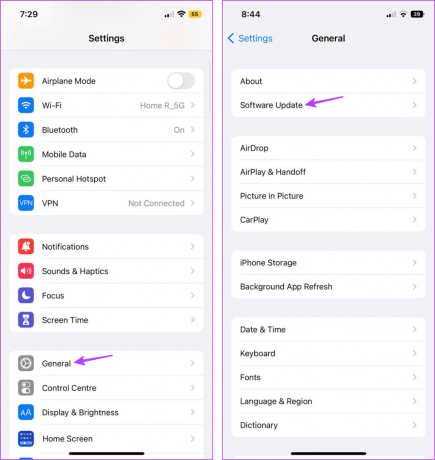
Download og installer nu opdateringen, hvis den er tilgængelig. Når din enhed er færdig med at genstarte, skal du åbne Apple Music-appen og kontrollere, om problemet er løst. Hvis ikke, gå videre til den næste metode.
10. Afinstaller og geninstaller Apple Music
Hvis du afinstallerer Apple Music-appen, slettes alle appdata og indstillinger. Når du er færdig, skal du geninstallere en ny kopi af appen. Dette kan hjælpe med at løse de fleste app-relaterede problemer på din enhed. Følg nedenstående trin for at gøre det.
Trin 1: Tryk længe på Apple Music-appen.
Trin 2: Tryk derefter på Fjern app.
Trin 3: Tryk på Slet app. Hvis du bliver bedt om det, skal du trykke på Slet for at bekræfte.

Trin 4: Når Apple Music-appen er afinstalleret, skal du gå til App Store og geninstallere appen. Tjek nu og se, om problemet er blevet løst.
Download Apple Music
11. Nulstil alle indstillinger på din enhed
Selvom nulstilling af din iPhone eller iPad kan lyde skræmmende, er det en relativt hurtig og nem måde at gøre det på eliminer eventuelle uønskede indstillinger eller apps, der får Apple Music til at pause eller springe sange over, når du lytter til musik.
Det bør du dog sikkerhedskopiere din iPhone eller iPad-data, før du fortsætter, da nulstilling vil slette alt. Når du er færdig, skal du følge nedenstående trin.
Tip: Tjek vores artikel for at vide hvad sker der, når du nulstiller din iPhone.
Trin 1: Åbn appen Indstillinger og tryk på Generelt.
Trin 2: Rul ned og tryk på 'Overfør eller nulstil iPhone'.

Trin 3: Tryk på Nulstil.
Trin 4: Tryk derefter på 'Nulstil alle indstillinger'.
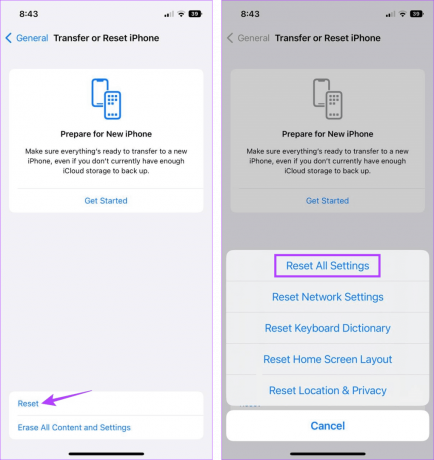
Følg nu instruktionerne på skærmen for at afslutte nulstillingen af din iPhone eller iPad. Når du er færdig, skal du åbne Apple Music-appen og afspille en sang for at kontrollere, om problemet er løst.
Afspil musik uafbrudt
Vi håber, at denne artikel hjalp dig med at forstå, hvorfor din Apple Music bliver ved med at sætte sange på pause eller springe dem over og løse problemet på din iPhone eller iPad. Derudover, hvis du ofte rejser, især i et område kendt for netværksproblemer, skal du overveje download af sange på Apple Music til offline lytning.



